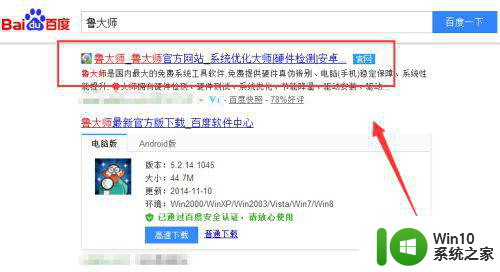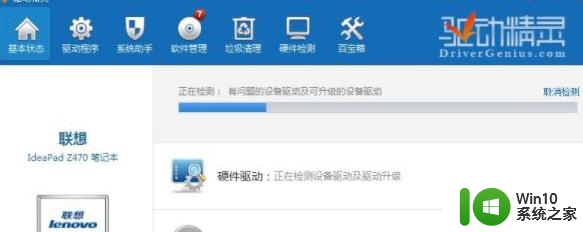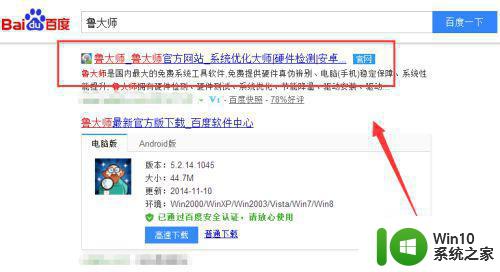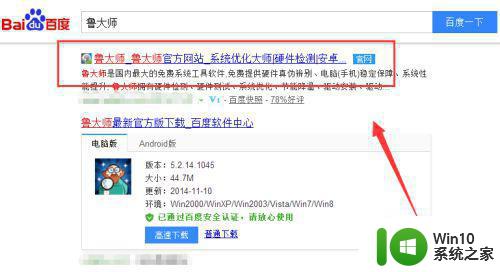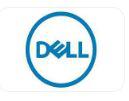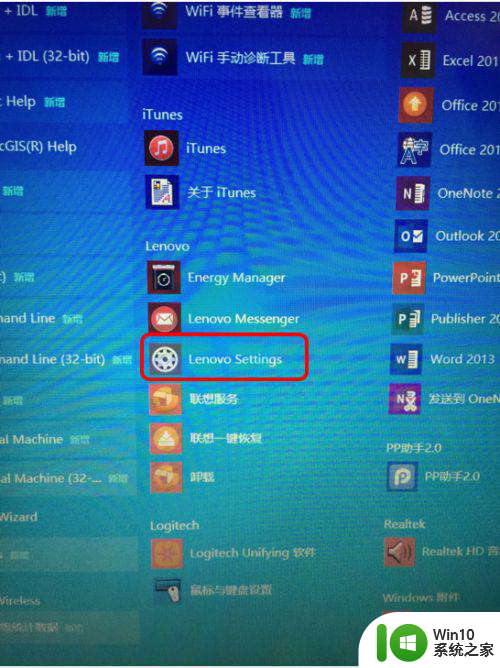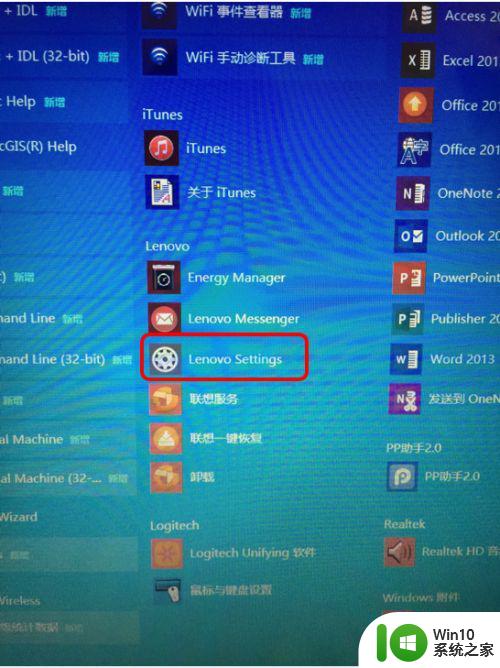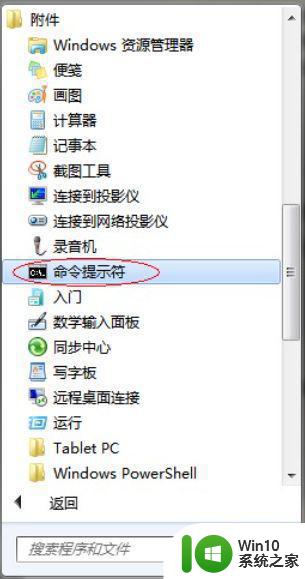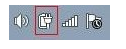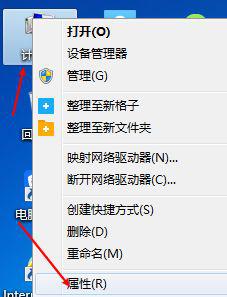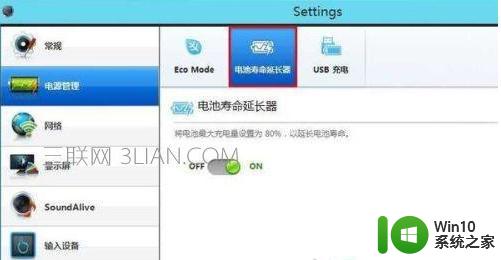win7笔记本怎么看电池损耗 win7笔记本电池剩余使用时间如何查看
更新时间:2023-10-16 15:32:54作者:xiaoliu
win7笔记本怎么看电池损耗,随着使用时间的增长,笔记本电脑电池的损耗是难以避免的,当我们使用win7笔记本电脑时,了解电池的剩余使用时间是至关重要的。如何准确地查看win7笔记本电池的损耗情况以及剩余使用时间呢?在本文中我们将介绍一些简单有效的方法,帮助您轻松了解win7笔记本电池的使用情况,以便更好地管理电池的寿命和使用时间。
具体方法:
1、首先打开电脑网页浏览器,百度搜索“鲁大师”,然后进入官网进行下载安装。
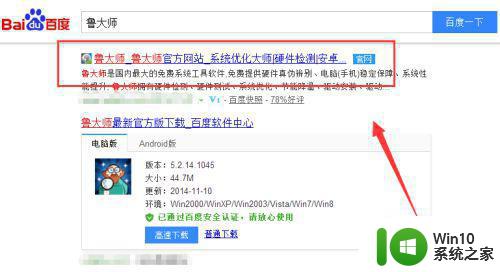
2、安装完成以后,从桌面双击打开【鲁大师】软件。

3、软件打开以后,在打开的界面单击【硬件检测】,如图所示。
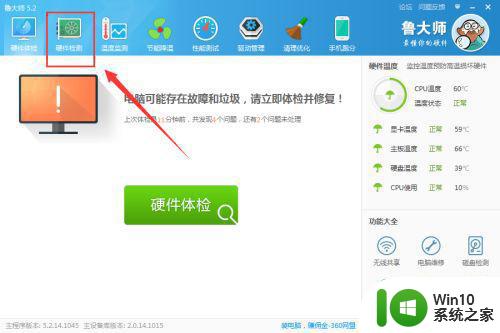
4、在弹出的页面,点击左边的【电池信息】。
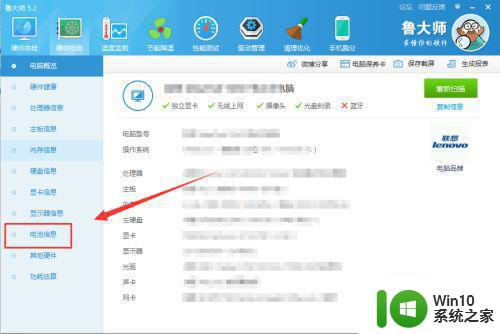
5、这时就会弹出有关电池信息的页面了,上面详细的显示了电池的产品、损耗等信息。
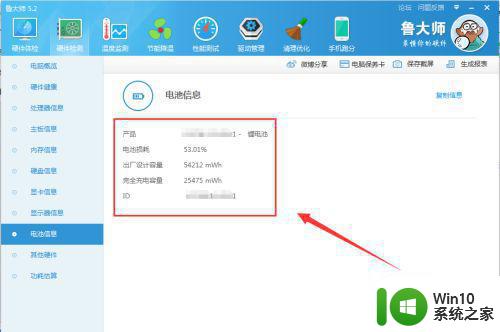
6、如果要对这些信息进行保存,则点击右上方的【复制信息】按钮,再在文本文档里粘贴、保存即可。
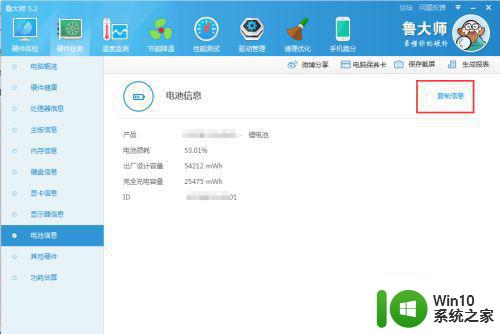
以上就是win7笔记本如何查看电池损耗的全部内容,如果你遇到这种情况,你可以按照以上操作来解决问题,非常简单快速,一步到位。